Può essere interessante voler impostare una password generale (master password) in modo da tenere nascosta da occhi indiscreti tutta la messaggistia email inviata e ricevuta. Esiste già la possibilità su Thunderbird di inserire una Master Password, ma questa serve solo a proteggere le informazioni sensibili come le password dei vari server di posta.
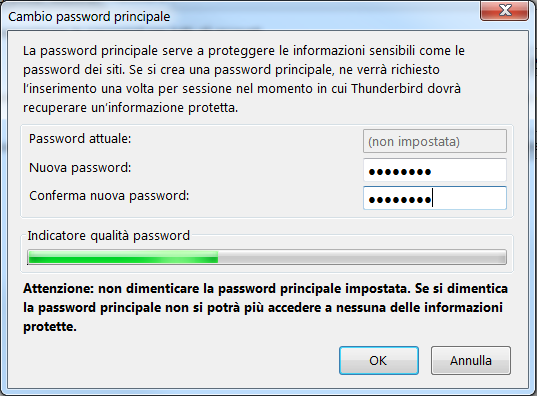
Fortunatamente Thunderbird è un programma modulare al quale è possibile aggiungere con molta facilità dei componenti aggiuntivi. In questo caso il componente aggiuntivo da installare si chiama master password+.
Dal menu Strumenti di Thunderbird selezioniamo la voce Componenti aggiuntivi, si aprità una nuova tab con la relativa gestione. Selezioniamo dal menu di sinistra la voce Estensioni, e nel campo di ricerca in alto a destra andremo a scrivere il nome master password+ quindi diamo Invio dalla tastiera per avviare la ricerca.
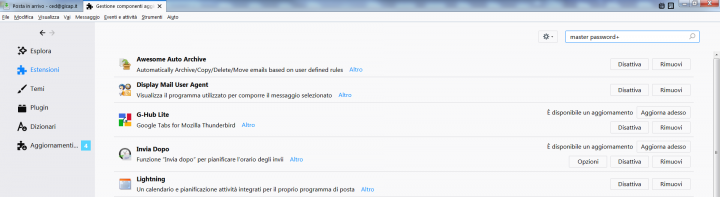
Si aprirà così una nuova tab con i risultati trovati dal motore di ricerca. A questo punto clicchiamo sul tasto verde Aggiungi a Thunderbird
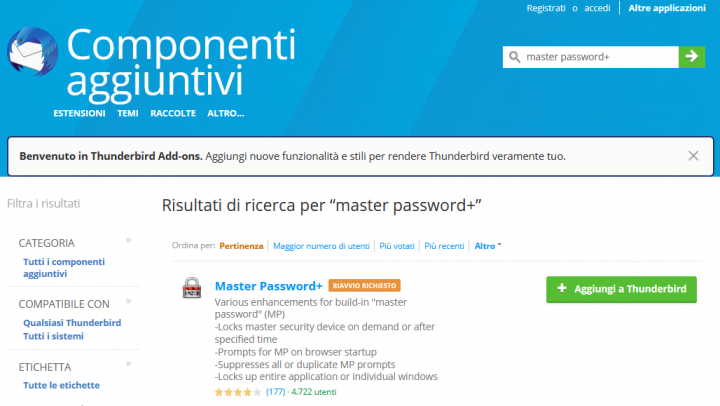
Si aprirà una nuova finestra di avviso. Cliccate su Installa adesso.
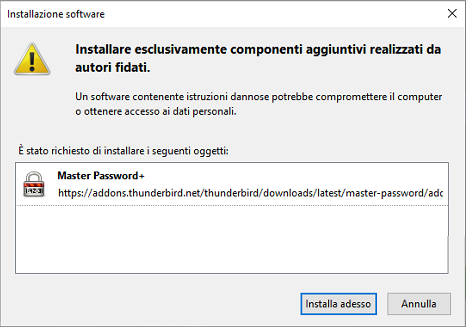
A questo punto, sarà necessario riavviare il programma. Quindi salvate eventuali nuovi messaggi nelle bozze e riavviate Thunderbird. Con il nuovo riavvio troverete nel menu Strumenti una nuova voce: Set master password, tramite la quale potete impostare la master passord per inibire l’accesso al programma da parte di terze persone. Quindi selezionate la voce Set master password evidenziata in grassetto come in figura.
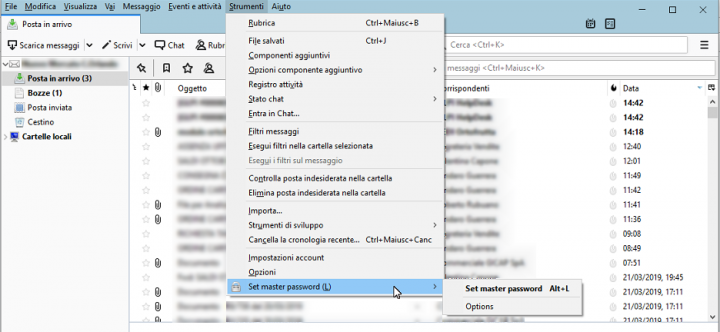
ATTENZIONE !!! Impostate la password a vostro rischio e pericolo, e soprattutto non dimenticavela perchè questa password bloccherà l’accesso al programma e tutto le informazioni in esso contenute !
Impostata la password, quindi quando saremo riconosciuti ed autorizzati dal componente aggiuntivo come una sorta di logon, dal menu Set master password avremo a disposizione nuove opzioni abbastanza eloquenti.
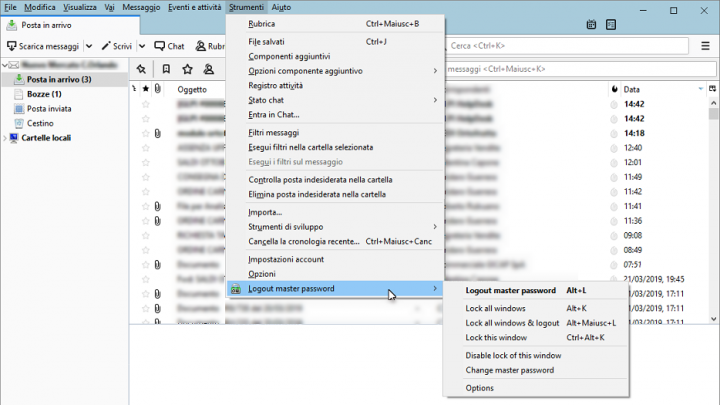
Ho trovato interessante attivare alcune opzioni come mostrato di seguito in foto:
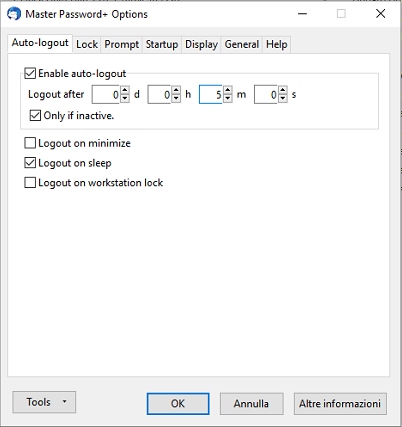
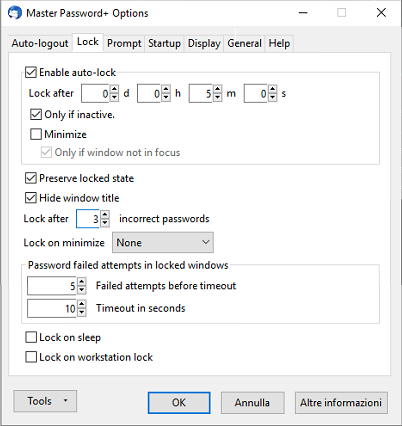
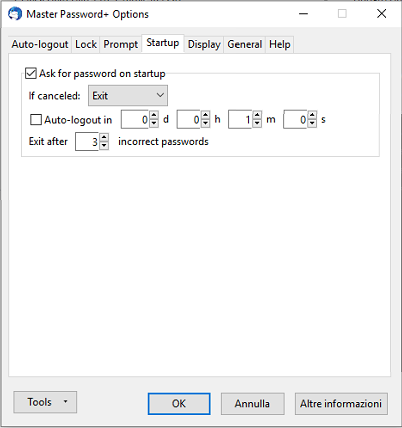
Lascia un commento